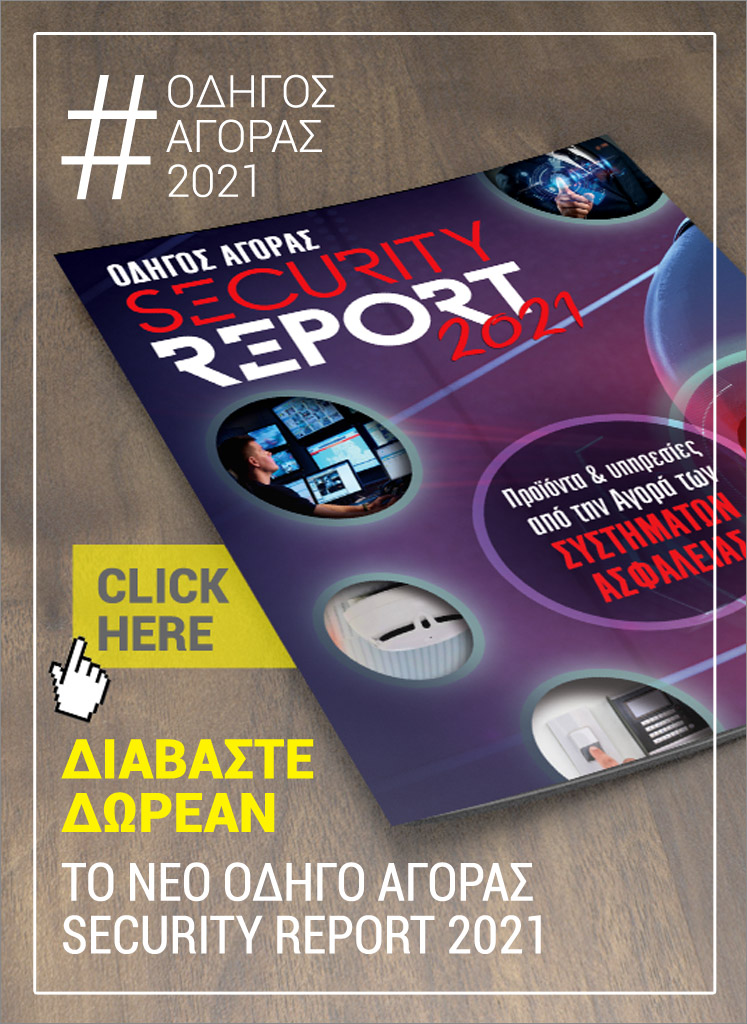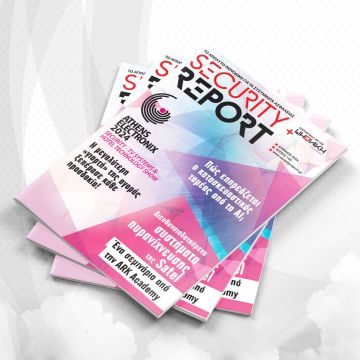Αυτός ο ιστότοπος χρησιμοποιεί cookie ώστε να μπορούμε να σας παρέχουμε την καλύτερη δυνατή εμπειρία χρήστη. Οι πληροφορίες cookie αποθηκεύονται στο πρόγραμμα περιήγησης σας και εκτελούν λειτουργίες όπως η ανάγνωση σας όταν επιστρέφετε στον ιστότοπο μας και η βοήθεια της ομάδας μας να κατανοήσει ποιες ενότητες του ιστοτόπου θεωρείτε πιο ενδιαφέρουσες και χρήσιμες.
Σενάρια αυτόματης λειτουργίας του συστήματος Ajax
Πώς να δημιουργήσετε και να διαμορφώσετε ένα σενάριο στο σύστημα ασφαλείας Ajax
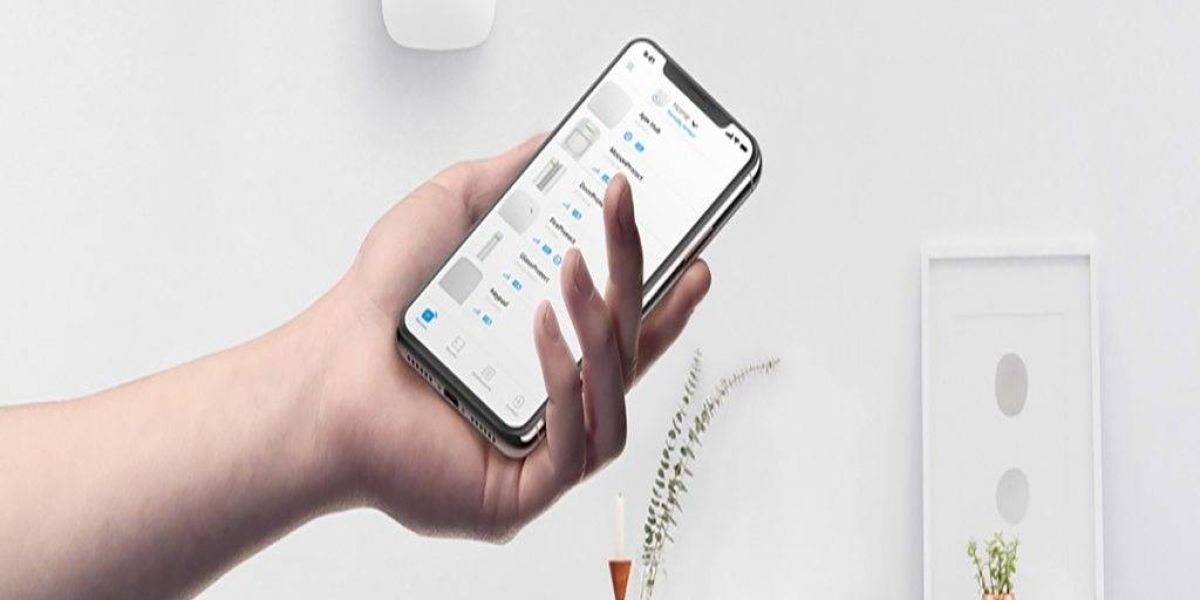
Το σύστημα ασφαλείας Ajax παρέχει δυνατότητα διαμόρφωσης του τρόπου αντίδρασης του Relay, του WallSwitch και του Socket, σε περίπτωση συναγερμού, καθώς και δυνατότητα αλλαγής της λειτουργίας ασφαλείας (όπλιση/ αφόπλιση) ή ενεργοποίησης σύμφωνα με χρονοδιάγραμμα.
Το σύστημα ασφαλείας Ajax παρέχει δυνατότητα διαμόρφωσης του τρόπου αντίδρασης του Relay, του WallSwitch και του Socket, σε περίπτωση συναγερμού, καθώς και δυνατότητα αλλαγής της λειτουργίας ασφαλείας (όπλιση/ αφόπλιση) ή ενεργοποίησης σύμφωνα με χρονοδιάγραμμα. Το σύστημα ασφαλείας μπορεί να προγραμματιστεί, ώστε να αλλάξει τη λειτουργία ασφαλείας σύμφωνα με το χρονοδιάγραμμα και οι συσκευές αυτοματισμού μπορούν να αντιδράσουν στο πάτημα του Button.
Χρησιμοποιήστε σενάρια για να αυτοματοποιήσετε ορισμένες λειτουργίες του συστήματος ασφαλείας σας και να μειώσετε τον αριθμό των ενεργειών ρουτίνας. Για παράδειγμα, ρυθμίστε το κλείσιμο του νερού σε περίπτωση ανίχνευσης πλημμύρας μέσω του LeaksProtect ή προγραμματίστε την ενεργοποίηση της θέρμανσης ή το αυτόματο κλείσιμο μιας ηλεκτρικής κλειδαριάς κατά την όπλιση.
Για να δημιουργήσετε ένα σενάριο, χρειάζεστε ένα Hub με έκδοση λειτουργικού OS Malevich v.2.8 ή νεότερη, καθώς και ένα συνδεδεμένο και ενεργό Relay, WallSwitch ή Socket. Εκδόσεις εφαρμογών που υποστηρίζουν σενάρια είναι οι ακόλουθες: Ajax για iOS 2.13 ή νεότερη, Ajax για Android 2.16 ή νεότερη, Ajax PRO για iOS 1.6 ή νεότερη, Ajax PRO για Android 1.6 ή νεότερη και Ajax PRO Desktop 2.4.0 ή νεότερη.
Οι ακόλουθοι τύποι σεναρίων είναι διαθέσιμοι στο σύστημα ασφαλείας Ajax:
- Με την όπλιση / αφόπλιση – η συσκευή αυτοματισμού ενεργοποιείται όταν ο χρήστης οπλίσει / αφοπλίσει μια ομάδα ή ολόκληρο το σύστημα ασφαλείας ή όταν ενεργοποιηθεί η λειτουργία Νύχτας.
- Με συναγερμό – το σενάριο ενεργοποιείται με συναγερμό ενός ή περισσοτέρων ανιχνευτών, με ορισμένους αισθητήρες ανιχνευτών, καθώς και με το πάτημα του πλήκτρου πανικού.
- Με βάση το χρονοδιάγραμμα – το σενάριο εκτελείται τη χρονική στιγμή που έχει οριστεί από το χρήστη. Αυτός ο τύπος σεναρίου μπορεί να περιλαμβάνει τόσο τη λειτουργία μιας συσκευής αυτοματισμού, όσο και την αλλαγή της λειτουργίας ασφαλείας.
- Με το πάτημα του Button – η συσκευή αυτοματισμού ενεργοποιείται με σύντομο ή παρατεταμένο πάτημα του κουμπιού (το Button πρέπει να είναι ρυθμισμένο στη λειτουργία ελέγχου).
Ο αριθμός των σεναρίων από το συναγερμό, το πάτημα του Button ή με βάση χρονοδιάγραμμα, εξαρτάται από τις δυνατότητες υλικού του Hub: Το Hub υποστηρίζει έως και 5 σενάρια, το Hub 2 έως και 32 σενάρια και το Hub Plus μέχρι 64.
Ταυτόχρονα, μπορείτε να δημιουργήσετε μόνο μία ενέργεια στην όπλιση / αφόπλιση ανά συσκευή αυτοματισμού. Τα σενάρια αυτού του τύπου δεν περιλαμβάνονται στο γενικό όριο των σεναρίων.
Σενάριο με την όπλιση / αφόπλιση
Αυτός ο τύπος σεναρίου σάς επιτρέπει να προγραμματίσετε τη ενέργεια μιας συσκευής αυτοματισμού κατά την όπλιση ή αφόπλιση του συστήματος ή κατά την ενεργοποίηση της λειτουργίας νυκτός. Για να προγραμματίσετε μια ενέργεια στην αλλαγή λειτουργίας ασφαλείας θα πρέπει να:
1. Ανοίξετε την εφαρμογή Ajax και μεταβείτε στην καρτέλα Συσκευές.
2. Κάντε κλικ στη συσκευή που χρειάζεστε (Relay, WallSwitch ή Socket).
3. Μεταβείτε στο μενού Ρυθμίσεις κάνοντας κλικ στο εικονίδιο με το γρανάζι (εικόνα 1).
4. Μεταβείτε στο μενού “Σενάρια” και κάντε κλικ στην επιλογή “Δημιουργία σεναρίου” εάν δημιουργείτε για πρώτη φορά σενάριο ή “Προσθέστε σενάριο” εάν έχουν ήδη δημιουργηθεί σενάρια στο σύστημα ασφαλείας.
5. Μεταβείτε στο υπομενού “κατά την όπλιση / αφόπλιση”
6. Επιλέξτε την ενέργεια “Παλμός” ή “Καμία αντίδραση” στην ενότητα “κατά την όπλιση” και “κατά την αφόπλιση” αντίστοιχα (εικόνα 2).
7. Ορίστε εάν η συσκευή θα αντιδράσει ή όχι στην ενεργοποίηση της λειτουργίας Νυκτός. Όταν ενεργοποιείτε / απενεργοποιείτε τη λειτουργία Νυκτός, η συσκευή θα εκτελεί τις ενέργειες που έχουν οριστεί κατά την όπλιση / αφόπλιση. Δεν παρέχεται ξεχωριστή ενέργεια κατά την ενεργοποίηση της λειτουργίας νυκτός.
8. Κάντε κλικ στην επιλογή Αποθήκευση. Το σενάριο θα εμφανιστεί στη λίστα σεναρίων συσκευών
Για να διαγράψετε ή να επεξεργαστείτε ένα σενάριο, κάντε κλικ σε αυτό στη λίστα σεναρίων. Μπορείτε επίσης να απενεργοποιήσετε το σενάριο και οι ρυθμίσεις του θα αποθηκευτούν. Για να το κάνετε αυτό, χρησιμοποιήστε το κουμπάκι στα δεξιά του ονόματος του σεναρίου.
Σενάριο με συναγερμό
Μπορείτε να διαμορφώσετε την απόκριση μιας συσκευής αυτοματισμού κατά τη διάρκεια συναγερμού μίας ή και περισσοτέρων, ακόμα και όλων των συσκευών ασφαλείας. Οι συνδυασμένοι ανιχνευτές έχουν διάφορους τύπους συναγερμών και μπορείτε να διαμορφώσετε την απόκριση σε όλους τους τύπους συναγερμών, σε μέρος αυτών ή σε ένα μόνο τύπο συναγερμού. Για παράδειγμα, μπορείτε να ορίσετε να ανάβει το φως εάν το DoorProtect Plus εντοπίσει χτύπημα στην πόρτα ή να κλείσετε τα ρολά αν το CombiProtect ανιχνεύσει ένα σπασμένο παράθυρο. Για να δημιουργήσετε ένα σενάριο συναγερμού:
1. Ανοίξτε την εφαρμογή Ajax και μεταβείτε στην καρτέλα “Συσκευές”.
2. Κάντε κλικ στη συσκευή που χρειάζεστε (Relay, WallSwitch ή Socket).
3. Μεταβείτε στο μενού “Ρυθμίσεις” κάνοντας κλικ στο εικονίδιο με το γρανάζι.
4. Μεταβείτε στο μενού “Σενάρια” και κάντε κλικ στην επιλογή “Δημιουργία σεναρίου” εάν δημιουργείτε για πρώτη φορά σενάριο ή “Προσθέστε σενάριο” εάν έχουν ήδη δημιουργηθεί σενάρια στο σύστημα ασφαλείας.
5. Μεταβείτε στο υπό-μενού “από κάποιο συναγερμό”.
Επιλογή συσκευής
Το μενού επιλογής συσκευής εμφανίζει όλους τους ανιχνευτές που είναι συνδεδεμένοι στο σύστημα ασφαλείας Ajax. Μπορείτε να ταξινομήσετε τη λίστα ανιχνευτών ανάλογα με τον τύπο συναγερμού: Εισβολή-Φωτιά -Πλημμύρα.
Κάντε κλικ σε μια συσκευή για να επιλέξετε όλους τους τύπους συναγερμών που είναι διαθέσιμοι. Σε αυτήν την περίπτωση, το σενάριο εκτελείται αν ενεργοποιηθεί ένας αισθητήρας του συνδυασμένου ανιχνευτή. Για παράδειγμα, μια συσκευή αυτοματισμού θα ενεργοποιηθεί όταν το CombiProtect ανιχνεύσει κίνηση ή σπάσιμο γυαλιού.
Κάντε κλικ στο εικονίδιο “τύπος συναγερμού” για να εκτελέσετε το σενάριο όταν ενεργοποιείται ένας συγκεκριμένος αισθητήρας ανιχνευτή.
Ρυθμίσεις σεναρίου
Για να διαμορφώσετε ένα σενάριο συναγερμού:
1. Πληκτρολογήστε το όνομα του σεναρίου.
2. Ορίστε τον αριθμό των συσκευών που εκτελούν το σενάριο. Εάν επιλεγεί “Ένας”, το σενάριο θα εκτελεστεί αν ενεργοποιηθεί τουλάχιστον μία συσκευή. Εάν επιλεγεί “Όλοι”, το σενάριο θα εκτελεστεί μόνο όταν ενεργοποιηθούν όλες οι επιλεγμένες συσκευές.
3. Ρυθμίστε το μέγιστο χρόνο ενεργοποίησης για όλες τις συσκευές. Ορίστε την ώρα κατά την οποία οι συσκευές πρέπει να ενεργοποιήσουν την εκτέλεση του σεναρίου. Εάν οι συσκευές δεν ενεργοποιήσουν συναγερμό εντός συγκεκριμένου χρόνου, ο χρονοδιακόπτης επαναφέρεται και το σενάριο δεν εκτελείται.
4. Ορίστε τη ενέργεια της συσκευής. Ορίστε εάν η συσκευή αυτοματισμού ενεργοποιείται ή απενεργοποιείται όταν εκτελείται το σενάριο.
5. Κάντε κλικ στην επιλογή “Αποθήκευση”. Το σενάριο θα εμφανιστεί στη λίστα σεναρίων συσκευών.
Για να διαγράψετε ή να επεξεργαστείτε ένα σενάριο, κάντε κλικ σε αυτό στη λίστα σεναρίων. Μπορείτε επίσης να απενεργοποιήσετε το σενάριο και οι ρυθμίσεις του θα αποθηκευτούν. Για να το κάνετε αυτό, χρησιμοποιήστε το κουμπάκι στα δεξιά του ονόματος του σεναρίου.
Σενάριο με βάση το χρονοδιάγραμμα
Μπορείτε να ορίσετε μια προγραμματισμένη ενέργεια τόσο για μια συσκευή αυτοματισμού (Socket, WallSwitch, Relay) όσο και για μια ομάδα ή ολόκληρο το σύστημα ασφαλείας. Αυτός ο τύπος σεναρίου χρησιμοποιεί τη ζώνη ώρας που καθορίζεται στις ρυθμίσεις του Hub. Επομένως, πριν δημιουργήσετε ένα προγραμματισμένο σενάριο, ορίστε τη σωστή ζώνη ώρας στις ρυθμίσεις του Hub – στο μενού “Υπηρεσίες”.
Προγραμματισμένη όπλιση / αφόπλιση
Για να δημιουργήσετε και να διαμορφώσετε ένα σενάριο ενεργοποίησης / απενεργοποίησης:
1. Ανοίξτε την εφαρμογή Ajax και επιλέξτε το επιθυμητό Hub στο μενού που βρίσκεται στην κορυφή της οθόνης. Μεταβείτε στην καρτέλα “Συσκευές” (εικόνα 5).
2. Επιλέξτε το Hub από τη λίστα συσκευών και μεταβείτε στις ρυθμίσεις του κάνοντας κλικ στο εικονίδιο με το γρανάζι.
3. Μεταβείτε στο μενού “χρονοδιάγραμμα ασφαλείας”.
4. Κάντε κλικ στην επιλογή “Δημιουργία σεναρίου” εάν δημιουργείτε για πρώτη φορά σενάριο ή “Προσθέστε σενάριο” εάν έχουν ήδη δημιουργηθεί σενάρια στο σύστημα ασφαλείας.
5. Πληκτρολογήστε το όνομα του σεναρίου.
6. Επιλέξτε “αντικείμενα ασφαλείας”. Μαρκάρετε τις ομάδες που συσχετίζονται με την επιλεγμένη ενέργεια. Εάν η λειτουργία ομάδας είναι ενεργοποιημένη στο Hub, μπορείτε να επιλέξετε συγκεκριμένες ομάδες ή όλες τις ομάδες ταυτόχρονα. Αν η λειτουργία ομάδας δεν είναι ενεργοποιημένη, μπορεί να επιλεγεί μόνο το Hub ή η λειτουργία νύχτας.
7. Επιλέξτε την επιθυμητή ενέργεια. Ρυθμίστε την όπλιση ή την αφόπλιση του συστήματος σε καθορισμένο χρόνο.
8. Ορίστε την ώρα εκτέλεσης.
9. Ορίστε τη συχνότητα εκτέλεσης του σεναρίου στην ενότητα “Επανάληψη”, επισημαίνοντας τις ημέρες της εβδομάδας. Εάν έχει οριστεί “Ποτέ”, το σενάριο θα εκτελεστεί μία φορά.
10. Κάντε κλικ στην επιλογή “Αποθήκευση”. Το σενάριο θα εμφανιστεί στη λίστα με τα σενάρια των Hub.
Προγραμματισμένη ενέργεια μιας συσκευής αυτοματισμού
Το προγραμματισμένο σενάριο σάς επιτρέπει να ελέγχετε την τροφοδοσία των συσκευών που είναι συνδεδεμένες σε συσκευές αυτοματισμού. Για να δημιουργήσετε ένα προγραμματισμένο σενάριο:
1. Ανοίξτε την εφαρμογή Ajax και μεταβείτε στην καρτέλα “Συσκευές”.
2. Κάντε κλικ στην επιθυμητή συσκευή (Relay, WallSwitch ή Socket).
3. Μεταβείτε στο μενού “Ρυθμίσεις” κάνοντας κλικ στο εικονίδιο με το γρανάζι.
4. Μεταβείτε στο υπομενού “Με χρονοδιάγραμμα”.
5. Πληκτρολογήστε το όνομα του σεναρίου.
6. Ορίστε την ενέργεια της συσκευής. Ορίστε εάν η συσκευή αυτοματισμού ενεργοποιείται ή απενεργοποιείται όταν εκτελείται το σενάριο (εικόνα 6).
7. Ορίστε την ώρα εκτέλεσης.
8. Ορίστε τη συχνότητα εκτέλεσης του σεναρίου στην ενότητα “Επανάληψη”, επισημαίνοντας τις ημέρες της εβδομάδας. Εάν έχει οριστεί “Ποτέ”, το σενάριο θα εκτελεστεί μία φορά.
9. Κάντε κλικ στην επιλογή “Αποθήκευση”. Το σενάριο θα εμφανιστεί στη λίστα σεναρίων συσκευών.
Για να διαγράψετε ή να επεξεργαστείτε ένα σενάριο, κάντε κλικ σε αυτό στη λίστα σεναρίων. Μπορείτε επίσης να απενεργοποιήσετε το σενάριο και οι ρυθμίσεις του θα αποθηκευτούν. Για να το κάνετε αυτό, χρησιμοποιήστε το κουμπάκι στα δεξιά του ονόματος του σεναρίου. «Το σενάριο καταλαμβάνει τη μνήμη του hub ανεξάρτητα από το αν είναι ενεργοποιημένο ή απενεργοποιημένο».
Σενάριο με το πάτημα του Button
Στη “λειτουργία ελέγχου”, το Button έχει δύο επιλογές πιέσεως: σύντομη και παρατεταμένη (το πλήκτρο πιέζεται για περισσότερο από 3 δευτερόλεπτα). Αυτές οι πιέσεις μπορούν να ενεργοποιήσουν την εκτέλεση μιας ενέργειας από μία ή περισσότερες συσκευές αυτοματισμού: Relay, WallSwitch ή Socket. Για να αντιστοιχίσετε μια ενέργεια κάποιας συσκευής αυτοματισμού σε ένα παρατεταμένο ή σύντομο πάτημα του Button:
«Στη λειτουργία πλήκτρου πανικού, το Button δεν έχει επιλογή σύντομης ή παρατεταμένης πιέσεως. Ωστόσο, μπορεί να εμπλακεί στο σενάριο συναγερμού»
1. Ανοίξτε την εφαρμογή Ajax και μεταβείτε στην καρτέλα “Συσκευές”.
2. Επιλέξτε “Button” στη λίστα των συσκευών και μεταβείτε στις ρυθμίσεις κάνοντας κλικ στο εικονίδιο με το γρανάζι.
3. Επιλέξτε τη λειτουργία ελέγχου στην ενότητα “Λειτουργία” του Button.
4. Κάντε κλικ στο Button για να αποθηκεύσετε τις αλλαγές.
5. Μεταβείτε στο μενού “Σενάρια” και κάντε κλικ στην επιλογή “Δημιουργία σεναρίου” εάν δημιουργείτε για πρώτη φορά σενάριο ή “Προσθέστε σενάριο” εάν έχουν ήδη δημιουργηθεί σενάρια στο σύστημα ασφαλείας.
6. Επιλέξτε μια επιλογή πατήματος για να εκτελέσετε το σενάριο: Σύντομο πάτημα ή Παρατεταμένο πάτημα (εικόνα 7).
7. Επιλέξτε τη συσκευή αυτοματισμού που θέλετε να εκτελέσει κάποια ενέργεια (εικόνα 8).
8. Πληκτρολογήστε το όνομα του σεναρίου και καθορίστε την ενέργεια που θα εκτελέσει η συσκευή πατώντας το Button
9. Κάντε κλικ στην επιλογή “Αποθήκευση”. Το σενάριο θα εμφανιστεί στη λίστα σεναρίων συσκευών.
Για να διαγράψετε ή να επεξεργαστείτε ένα σενάριο, κάντε κλικ σε αυτό στη λίστα σεναρίων. Μπορείτε επίσης να απενεργοποιήσετε το σενάριο και οι ρυθμίσεις του θα αποθηκευτούν. Για να το κάνετε αυτό, χρησιμοποιήστε το κουμπάκι στα δεξιά του ονόματος του σεναρίου.
Για περισσότερες πληροφορίες πατήστε στον σύνδεσμο που ακολουθεί
{gallery}7778{/gallery}
- ELS | Security & Automation Solutions
- Λεωφόρος Βουλιαγμένης 262, Άγιος Δημήτριος, ΤΚ 17343
- τηλ.: 210-9640258
- fax: 210-9640258
- e-mail: sales@electrosystems.gr
- site: www.electrosystems.gr